
顔の様々な小さな欠陥(ニキビ、モル、スポット、孔など)を特別なオンラインサービスを使用して除去することができます。あなたがしなければならない唯一のものはそれらのいくつかに登録されます。
オンラインエディタの機能
オンラインイメージエディタがProfessional Software Type Adobe PhotoshopやGimpに大きく歩留まりできることを理解する価値があります。これらのサービスには多くの機能はありません。その結果、最終的な結果は希望するものではない可能性があります。たくさんの画像を扱うときは、ゆっくりインターネットや弱いコンピュータがさまざまなバグを引き起こす可能性があります。方法2:アバタン
これは前のものよりもさらに簡単なサービスです。そのすべての機能は、プリミティブの写真の調整に登録され、さまざまな効果、オブジェクト、テキストを追加します。アバタンは登録を完全に無料で、簡単な理解可能なインターフェースを持っていません。マイナスの中 - それは小さな欠陥を除去するのに適していて、より慎重な治療で、皮膚はぼやけている
このサービスを使用する指示は次のようになります。
- サイトに移動し、メインメニューの上に移動します。その上部にある[レタッチ]を選択します。
- 写真選択ウィンドウがコンピュータ上で開きます。それをロードしてください。また、FacebookまたはVkontakteページの写真を選択することもできます。
- 左側のメニューで、「欠点の除去」をクリックしてください。ブラシのサイズを調整することもできます。このようなブラシの処理が不自然な場合には、大きなサイズが大きくなりすぎることはお勧めできないため、写真に様々な欠陥が発生する可能性があります。
- 同様に、Photoshopのオンライン版のように、ブラシで問題領域をクリックするだけです。
- 画面の右下にある特別なアイコンをクリックすると、結果を元のものと比較できます。
- ツールを選択して設定する必要があった左側には、「適用」をクリックしてください。
- これで、上位メニューの同じボタンを使って処理された画像を保存できます。
- 絵の名前を使用して、フォーマットを選択し(通常はデフォルトのままにすることができます)、品質を設定します。これらの項目は触れません。ファイル構成を完了すると、「保存」をクリックしてください。
- 「探索」で、写真を置きたい場所を選択します。



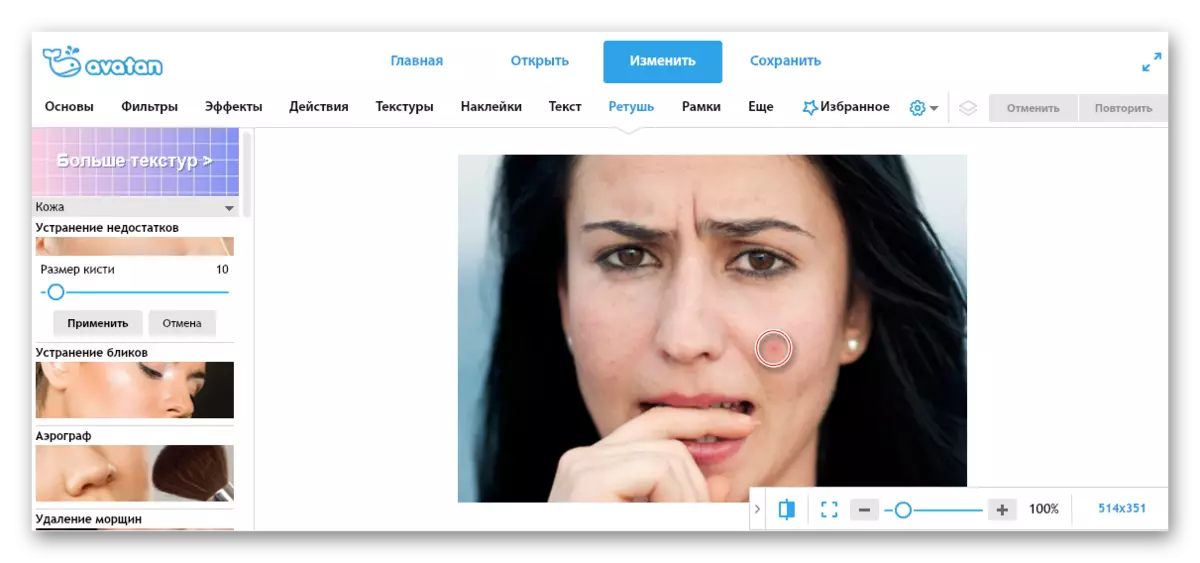

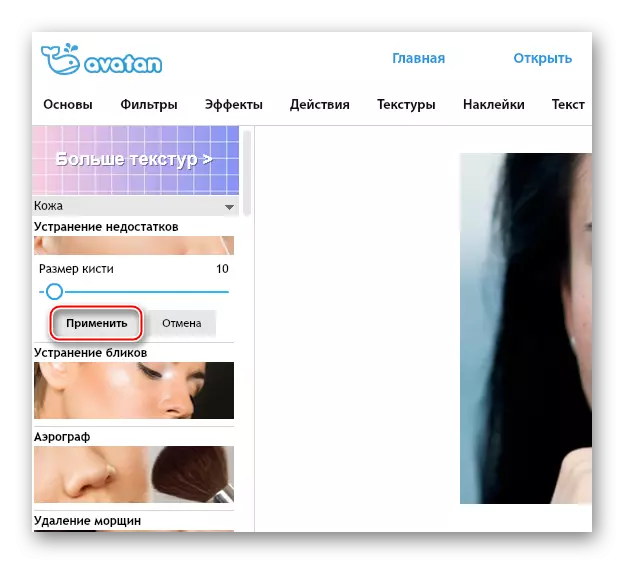


方法3:オンラインでフォトエディタ
「Photoshop Online」の退院からのもう1つのサービスは、最初のサービスはいくつかの機能の名前と可用性のようなものです。残りのインターフェースと機能は大きく異なります。
このサービスは、使いやすく無料で、登録は必要ありません。同時に、その機能は、唯一の最も原始的な処理に適しています。彼は大きな欠陥を除去、だけそれらをblurstingしません。これは大きなにきびを目立たなくすることができますが、それは非常に美しく見えることはありません。
オンラインサイトのフォトエディタに移動します
このサービスを使用してrefrete写真に、次の手順を実行します。
- サービスサイトにアクセスしてください。ワークスペースに所望の画像をドラッグ。
- 表示されるツールバーにダウンロードし、注意を払うのを待ちます。あなたは「欠陥」(石膏のアイコン)を選択することがあります必要があります。
- 同じトップメニューでは、ブラシのサイズを選択することができます。彼らはそこだけでいくつかの作品です。
- 今だけの問題の場所にブラシをスワイプ。出力時にあなたがぼやけ顔を取得するおそれがあるので、これでハード泣きする必要はありません。
- あなたが処理を完了すると、「適用」をクリックしてください。
- 今、「保存」ボタンを。
- 機能を備えたサービス・インターフェースは、初期に変更されます。あなたは緑色のボタン「ダウンロード」をクリックする必要があります。
- 「エクスプローラ」で、画像を保存する場所を選択します。
- 「ダウンロード」ボタンが仕事をしない場合は、単に右クリックして「画像保存」を選択し、画像をクリックしてください。





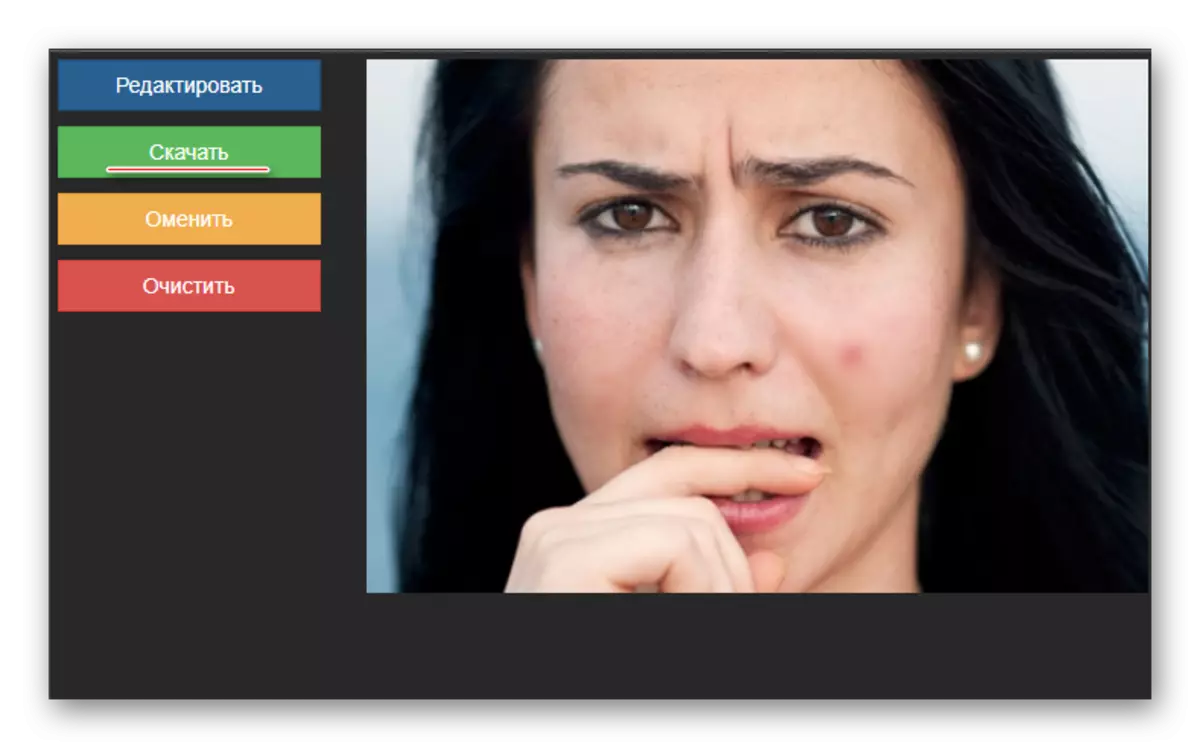

参照してください:Adobe Photoshopの中の写真ににきびを削除する方法
オンラインサービスは良いアマチュアレベルで写真をレタッチするためにかなり十分です。しかし、正しい主要な欠陥のために、特殊なソフトウェアを使用することをお勧めします。
